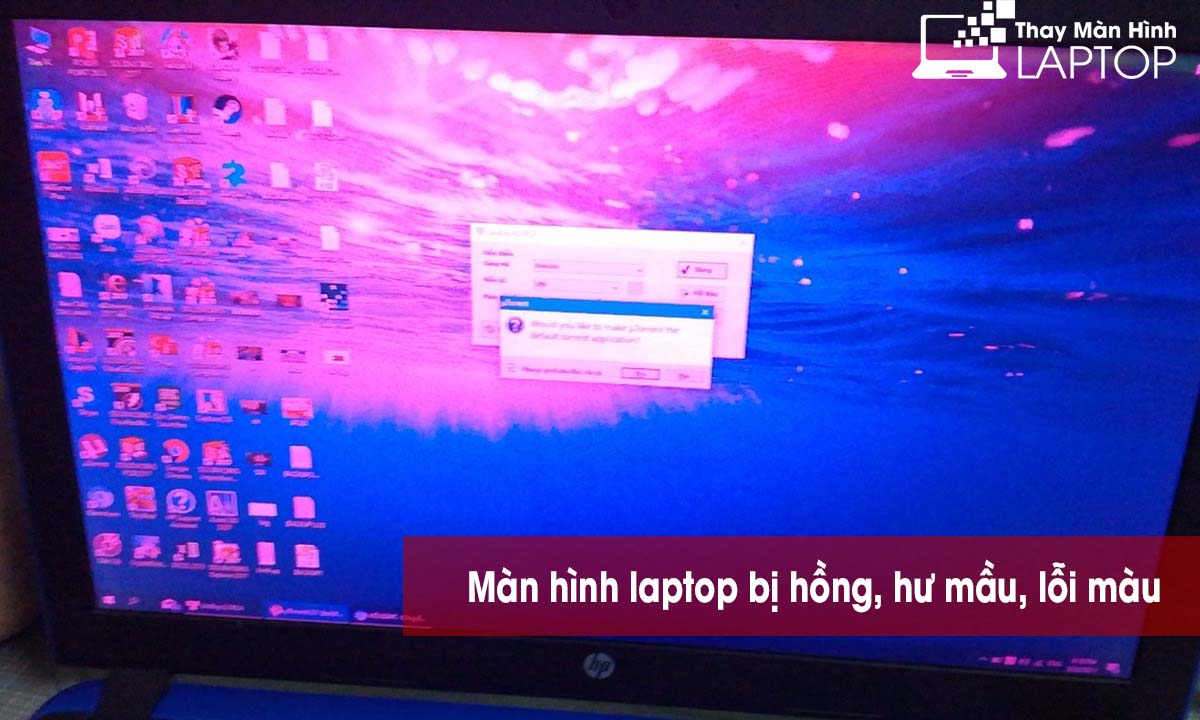Trong cuộc sống nhiều điều chúng ta nghĩ rằng không bao giờ nó xảy ra, nhưng rồi cái gì cũng có thể xảy ra. Và màn hình laptop bị đảo ngược, lộn ngược là một ví dụ điển hình.
màn hình laptop bị đảo ngược
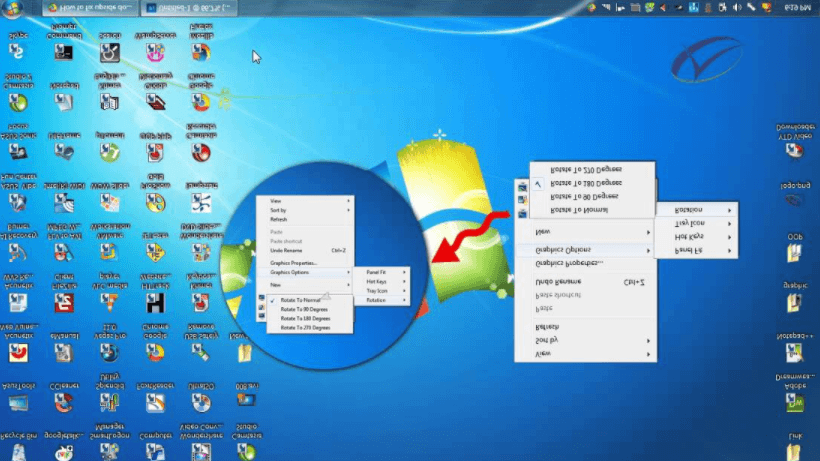
Tuy nhiên, với lỗi này có đáng lo ngại như mọi người vẫn nghĩ. Cùng chúng tôi nguyên nhân và cách khắc phục trường hợp trên.
Nguyên nhân khiến màn hình màn hình laptop win 7 bị đảo ngược
Do bạn bấm phím linh tinh vô tình làm cho màn hình laptop đảo ngược.
- Trường hợp còn lại do bạn cài game nên máy bị thiết lập graphic.
cách chữa lỗi màn hình laptop win 7 bị đảo ngược
Cách 1: Sử dụng bàn phím điều chỉnh màn hình laptop bị đảo ngược
- Để khắc phục tình trạng màn hình bị đảo ngược, bạn có thể ấn tổ hợp phím để điều chỉnh màn hình về ban đầu. Tuy nhiên, bạn cần nhận biết rõ màn hình của mình đang xoay hướng nào để có thể điều chỉnh lại.
- CTRL + ALT + Mũi tên lên: Landscape (chế độ màn hình mặc định)
- CTRL + ALT + Mũi tên xuống: Landscape (flipped)
- CTRL + ALT + Mũi tên bên trái: Portrait
- CTRL + ALT + Mũi tên bên phải: Portrait (flipped)
Cách 2: Thay đổi thiết lập trên Windows
Ngoài cách sử dụng bàn phím, bạn có thể điều chỉnh chế độ xoay màn hình ngay trên laptop, với những thao tác vô cùng đơn giản.
Với laptop Windows 7:
Bạn nhấn chuột phải vào màn hình laptop rồi Graphics Options => Rotation => Rotate To 180 Degrees để xoay màn hình trở về chế độ cũ thông thường:
Với màn hình Windows 8/8.1:
Bước 1:
Bạn nhấn chuột phải vào màn hình laptop =>Chọn Screen resolution.
Bước 2:
- Tại giao diện mới, phần Orientation, bạn sẽ tiến hành điều chỉnh lại màn hình:
- Landscape: chế độ mặc định.
- Landscape (flipped): Xoay màn hình lộn ngược xuống dưới.
- Portrait: Xoay màn hình sang bên trái.
- Portrait (flipped): Xoay màn hình bên phải.
- Để đưa màn hình về chế độ mặc định, nhấn Chọn Landscape => Apply => OK để lưu lại thiết lập bạn vừa mới thực hiện.
Với laptop Windows 10:
Bước 1:
Tại màn hình Desktop=> Bạn nhấn chuột phải và chọn Display settings.
Bước 2: Tiếp theo bạn sẽ được đến giao diện Settings=> Tại mục Display, bạn kéo xuống phần Orientation trong giao diện bên phải. Tại đây, bạn sẽ thấy có những tùy chọn khác nhau:
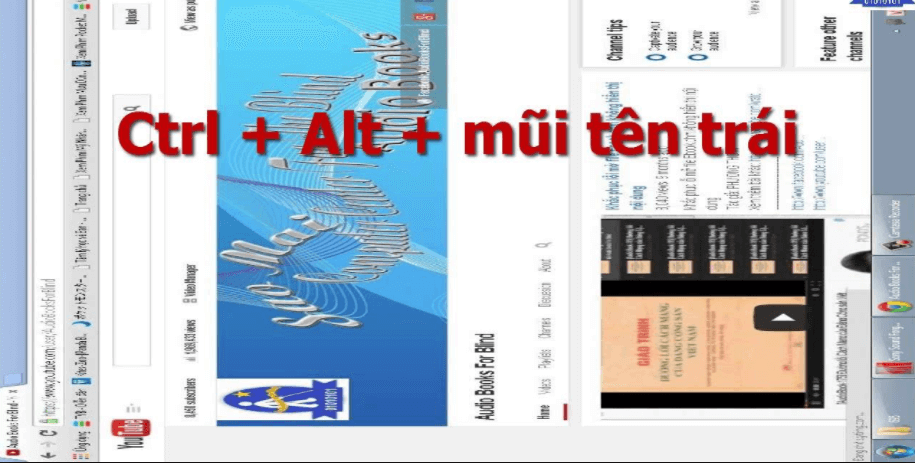
- Landscape: Chế độ bình thường.
- Portrait: Xoay ngang màn hình sang trái.
- Landscape (flipped): Xoay màn hình lộn xuống dưới.
- Portrait (flipped): Xoay màn hình sang phải.
- Để đưa màn hình về chế độ chế độ mặc định, bạn nhấn Landscape => Apply để lưu thiết lập vừa thực hiện.
Như vậy, Thay Màn Hình Laptop đã gợi ý giúp bạn cách khắc phục lỗi màn hình laptop win 7 bị đảo ngược. Với những thao tác trên đây chúng tôi nghĩ rằng sẽ không làm khó ai sử dụng laptop. Nhưng đây là lỗi đơn giản, còn nhiều lỗi laptop mà bản thân bạn không thể tự mình khắc được. Những lúc khó khăn đó hãy nhấc máy gọi tới Hotline: 0904.515.696 Mr. Tú hoặc 0988.86.9933 – Mr.Việt Anh để nhận được tư vấn hỗ trợ tốt nhất.
Thông tin Cửa Hàng Thay Màn Hình Laptop
- Hotline: 0988.86.9933
- Website: https://thaymanhinhlaptop.vn/
- Địa Chỉ: 3 Ngõ 131 – Thái Hà, Trung Liệt, Đống Đa, Hà Nội
- Giờ mở cửa : 8h00 – 22h00 Hàng ngày – ( Làm cả Thứ 7 & CN)